Rješenje problema "Pristup je odbijen" na USB bljesak voziti
Nažalost, USB pogoni nisu zaštićeni od kvarova u radu. Ponekad postoji situacija kada sljedeći pristup sustavu bljeskalice odbije pristup. To znači da se pojavljuje poruka u kojoj piše: "Pristup je odbijen" . Razmislite o razlozima ovog problema i kako to riješiti.
sadržaj
Učvršćivanje bugova s pristupom USB flash pogonu
Ako se prilikom pristupanja flash pogonu pojavi poruka "Pristup odbijen" , trebate razumjeti uzrok, koji pak može biti sljedeći:
- ograničavanje prava na operativni sustav;
- softverski problemi;
- infekcija virusima;
- fizička šteta na prijevozniku.
Prva metoda: Koristite alate operacijskog sustava
Uzrok problema može biti u ograničenjima operacijskog sustava. Činjenica je da mnoge tvrtke, kako bi zaštitile informacije, konfigurirale operativne sustave na radnom mjestu tako da imaju zabranu uporabe USB uređaja. Da biste to učinili, administrator sustava izvršava odgovarajuće postavke u registru ili grupnim pravilima.
U slučaju da pogon radi normalno na kućnom računalu i poruka o odbijanju pristupa se pojavljuje na nekom drugom mjestu, uzrok može biti uzrokovan posebnim ograničenjima na dijelu operativnog sustava. Zatim se trebate obratiti administratoru sustava u uredu gdje radite za uklanjanje svih ograničenja.
Prva stvar koju trebate učiniti je provjeriti pristup flash pogonu. Ovaj zadatak se izvodi na sljedeći način:
- Idite na "Ovo računalo" .
- Desnom tipkom miša kliknite ikonu USB flash pogona.
- Na izborniku koji se pojavi odaberite "Properties" .
- Kliknite karticu "Sigurnost" u prozoru koji se otvori.
- Idite na odjeljak "Grupe ili korisnici" i odaberite svoje ime.
- Provjerite dopuštenja i po potrebi ih ispravite. Ako postoje neka ograničenja, uklonite ih.
- Kliknite U redu .
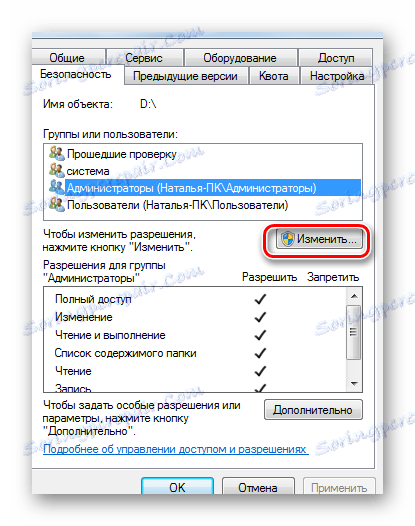
Da biste unijeli izmjene u dopuštenja, morate se prijaviti s pravima administratora.
Također biste trebali provjeriti postavke registra:
- Idite na registar OS-a. Da biste to učinili, u donjem lijevom kutu kliknite "Start" , u prazno "Pronađite programe i datoteke" ili otvorite prozor pomoću kombinacije tipki "WIN" + "R" . Unesite naziv "regedit" i pritisnite "Enter" .
- Kad se otvori Registry Editor, idite na navedenu granu redom:
HKEY_CURRENT_USER-> SOFTWARE->MICROSOFT->WINDOWS->CURRENTVERSION ->EXPLORER_MOUNTPOINTS2-> [Буква накопителя] - Otvorite "SHELL" podizbornik i izbrišite ga. Da biste to učinili, pritisnite tipku "Izbriši" na tipkovnici. Ako je virus zamijenio originalnu datoteku za automatsku reprodukciju USB bljeskalice, brisanje ovog odjeljka ispravit će put do datoteke za podizanje sustava pogona.
- Nakon ponovnog pokretanja sustava pokušajte otvoriti medij za pohranu. Ako se otvori, pronađite skrivenu datoteku autorun.exe i izbrišite je.
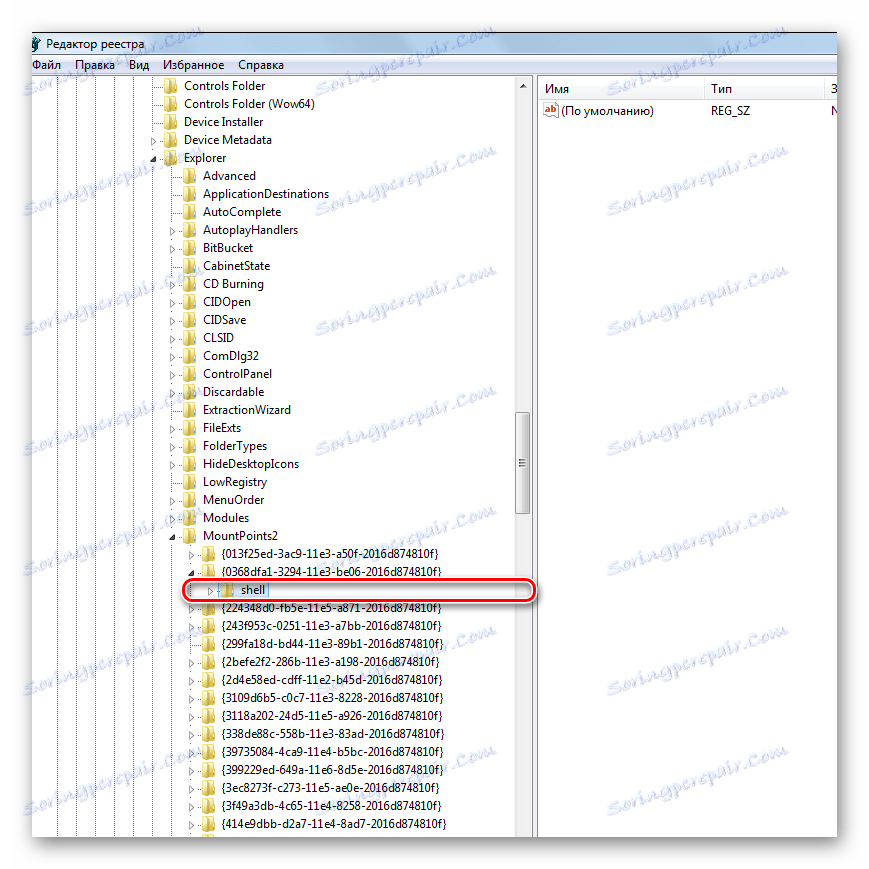
Da biste prikazali skrivene datoteke u sustavu Windows 7, učinite sljedeće:
- Slijedite ovaj put:
«Панель управления» - «Оформление и персонализация» - «Параметры папок» - «Показ скрытых файлов и папок» - Odaberite karticu "Prikaz" .
- Provjerite "Prikaži skrivene datoteke i mape" .
- Kliknite Primijeni .
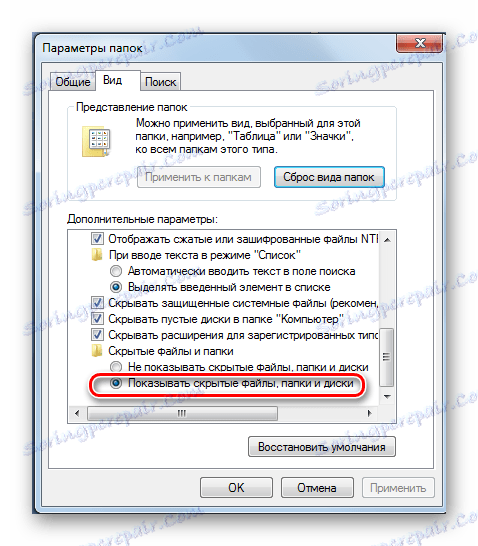
U drugim sustavima, sve gore navedene radnje trebale bi pomoći u prikazu svih skrivenih datoteka u automatskom načinu rada. Ako je takva datoteka bila prisutna na flash pogonu, tada je zaražena virusom.
Pročitajte također: Umjesto mapa i datoteka na bljesak voziti, pojavili su se prečaci: rješenje problema
Metoda 2: Uklanjanje virusa
Razlog za pojavljivanje gornje poruke može se pokriti infekcijom virusom. Najčešći za USB pogone je virus Autorun, koji je već spomenut. On zamjenjuje standardnu uslugu sustava Windows, koja je odgovorna za povezivanje medija i odabir akcija s njom. Na flash pogonu se pojavljuje skrivena datoteka Autorun.inf, koja blokira pristup. Kako ga ukloniti, već smo rekli. Ali ovo nije daleko jedini virus koji može biti prisutan na prijenosnim pogonima.
Stoga provjerite USB flash pogon za dobar protuvirusni program - izvršite potpuno skeniranje operacijskog sustava. Za to je bolje koristiti dubinsku analizu. Na primjer, u Avast izgleda da je prikazano na donjoj slici. 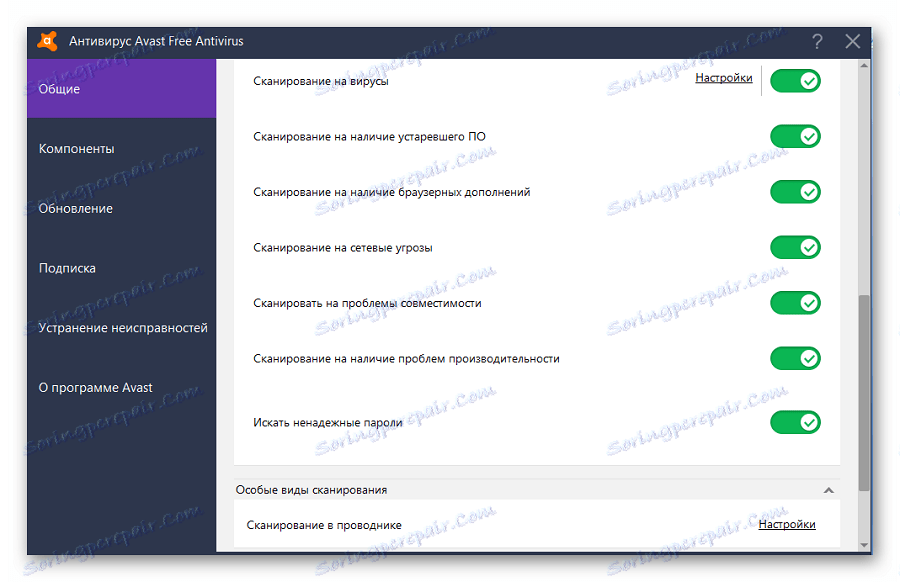
Najprikladnija opcija bila bi upotreba neovisnog protuvirusnog softvera iz drugog medija, na primjer Kaspersky Rescue Disk 10 ,
Također vrlo popularan Dr.Web CureIt , Da biste stvorili bootable disk ili flash drive, možete koristiti sliku Dr.Web LiveDisk ,
Takav softver započinje prije nego što Windows čizma i provjerava sustav za viruse i prijetnje.
Pročitajte također: Savjeti za odabir odgovarajućeg USB bljeskalice
Način 3: Obnavljanje informacija i formatiranje
Ako ove metode ne funkcioniraju, možete pokušati formatirati bljesak voziti, ali informacije o njemu će biti izgubljene. Činjenica je da razlog može biti pokriven softverskim problemima.
Također, može doći do pogreške prilikom pristupanja USB bljesak pogonu ako operacijski sustav ne uspije ili ako pogon nije pravilno korišten - na primjer, uklonjen je tijekom snimanja. U tom slučaju krši integritet datoteke za pokretanje. Vraćanje učinkovitosti takvog bljeskalice može koristiti posebni softver ili kontaktirati servisni centar.
Također, uzrok može biti u hardverskim problemima. Da biste isključili ovu opciju, učinite sljedeće:
- Antivirusni program instaliran na računalu može blokirati bljesak voziti. Pokušajte ga odspojiti neko vrijeme i provjeriti pristup pogonu.
- Ako je problem, pogledajte postavke protuvirusnog programa - možda postoje ograničenja koja se odnose na prijenosne pogone.
- Pokušajte otvoriti medij za pohranu preko drugog USB priključka, pomoću kojeg ćete provjeriti funkcioniranje konektora na računalu.
- Pokušajte testirati performanse USB bljeskalice na drugom računalu.
- Pažljivo pregledajte pogon za njegovo fizičko stanje - može biti lagano savijeno ili labavo vezano.
- Pored vanjskih oštećenja, kontroler ili memorijski čip možda neće uspjeti. U tom slučaju potrebna je pomoć službe za korisnike.
U svakom slučaju, ako flash pogon ima softver neuspjeh ili su datoteke oštećene zbog virusa, trebali biste upotrijebiti alat za oporavak datoteka, a zatim formatirati medij. Prvi se može napraviti uz pomoć posebnog alata R-Studio , Osmišljen je za vraćanje podataka kada datoteka ne uspije flash pogon.
- Pokrenite R-Studio program.
- Glavni prozor programa nalikuje izborniku "Explorer" u sustavu Windows. S lijeve strane nalaze se mediji i particije, a desno je popis datoteka i mapa u odjeljku. Stavite pokazivač miša lijevo na USB flash pogon.
- Desno će biti informacije sa sadržajem medija. Daljinske mape i datoteke bit će označene križnim crvenim križem.
- Postavite pokazivač na datoteku koju želite vratiti i kliknite desnu tipku miša.
- Odaberite stavku izbornika "Restore" .
- U prozoru koji će se pojaviti navedite put na koji želite spremiti podatke.
- Kliknite "Da" u prozoru koji će se pojaviti.
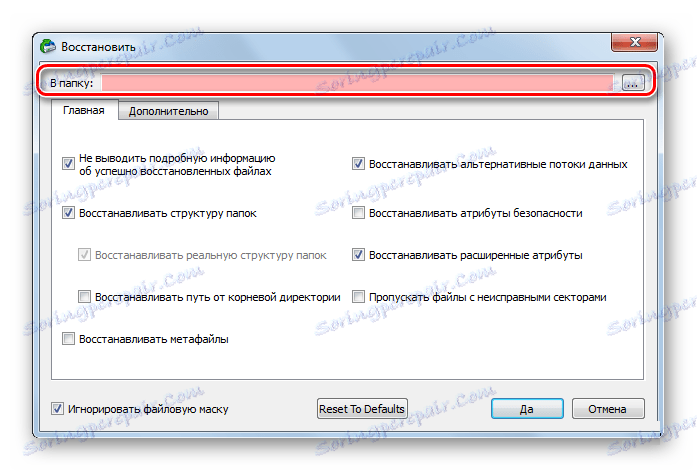
Formatiranje je sljedeće:
- Idite na "Ovo računalo" .
- Desnom tipkom miša kliknite ikonu pomoću USB flash pogona.
- Odaberite opciju "Format" .
- U prozoru koji se otvori odaberite vrstu datoteke i kliknite gumb "Start" .
- Na kraju procesa, USB bljesak voziti je spreman za uporabu. Dakle, samo pričekajte da sustav završi svoj posao.
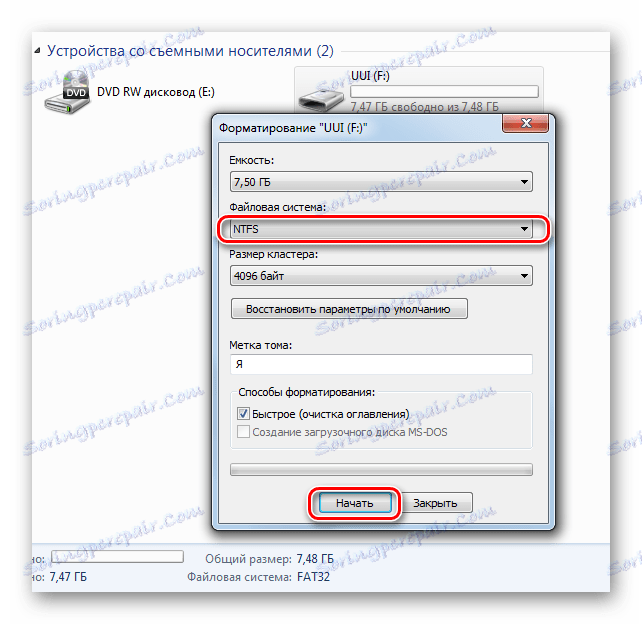
Ako normalno formatiranje USB medija ne pomaže, morate izvoditi niskonaponsko oblikovanje. Da biste izvršili taj postupak, upotrijebite, na primjer, specijalizirani softver Alat za formatiranje niskog diska tvrdog diska , Također, naša uputa pomoći će nam da ispunimo naš zadatak.
Pouka: Kako izvesti oblikovanje bljeskalice na niskoj razini
Kao što možete vidjeti, ako odredite uzrok pogreške i odaberete najprikladniju opciju akcije za svoju situaciju, problem s porukom "Pristup odbijen" bit će riješen. Ako niste uspjeli izvršiti bilo koju od gore navedenih radnji, pisati o tome u komentarima, svakako ćemo vam pomoći!